Ik ben altijd op zoek naar een goed, gratis fotobewerkingsprogramma. Ik ben een Lightroom-gebruiker, maar we willen niet allemaal in het Adobe-abonnementspakket worden gebeld. En ik krijg niet altijd de gewenste resultaten in Lightroom.
In deze review ben ik gaan kijken wat Darktable 3.0 te bieden heeft en of het een goed Lightroom-alternatief is.

Wat is Darktable?
Darktable is een open-source foto-nabewerkingsprogramma. Het is een gratis Lightroom-alternatief. Het ondersteunt RAW-bestanden van meer dan 400 verschillende camera's en opent een breed scala aan bestandstypen.
Net als Lightroom is het niet-destructieve software voor het bewerken van foto's. Dit betekent dat uw originele bestand nooit wordt gewijzigd.
De software beheert uw foto's via een module genaamd Lighttable. Met de Darkroom-module kun je foto's bewerken.
Open source betekent dat de software op veel besturingssystemen te downloaden is. Dit omvat Windows, IOS en Linux. Ik ben een Mac-gebruiker, dus ik kijk naar de IOS-versie.
Momenteel zijn er 11 platforms vermeld op de Darktable-website die kunnen worden gedownload.
De Darktable-interface
In veel opzichten ziet en voelt Darktable aan als Lightroom. Hoewel er enkele opmerkelijke verschillen zijn, waarover we later in het artikel zullen praten.
De basislay-out zal bekend zijn bij Lightroom-gebruikers. Er is een centraal scherm geflankeerd door de linker- en rechterkolom. Deze voegen functionaliteit toe, afhankelijk van de module. Er is ook een optionele filmstrip onder het centrale scherm. De filmstrip kan miniatuurafbeeldingen zijn of een tijdlijn van wanneer u de afbeeldingen hebt gemaakt.
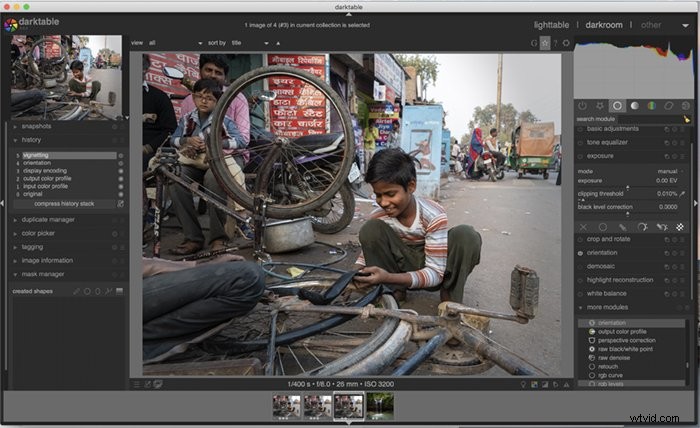
Net als Lightroom is de software opgedeeld in modules.
Lighttable is functioneel als de bibliotheekmodule van Lightroom. Hier kunt u uw bestanden importeren, opruimen en ordenen.
De Darkroom-module is voor beeldbewerking. Net als Lightroom worden wijzigingen aangebracht met schuifregelaars om meer of minder van een effect te kiezen.
Er zijn nog meer modules genaamd Slideshow, Map en Printing. Deze modules staan ook in Lightroom.
Darktable bevat een Tethering-module. Hierdoor sluit je je camera direct aan op Darktable. Als je op de ontspanknop drukt, verschijnt het beeld direct in het programma. Met Lightroom kunt u uw camera ook rechtstreeks aan het programma koppelen. Maar de functie is ingebed onder het menu Bestand in plaats van een zelfstandige module.
In deze review zal ik me concentreren op de Lighttable- en de Darkroom-modules. Dit zijn alternatieven voor de modules Bibliotheek en Ontwikkelen van Lightroom.
Lighttable versus Lightroom-bibliotheek

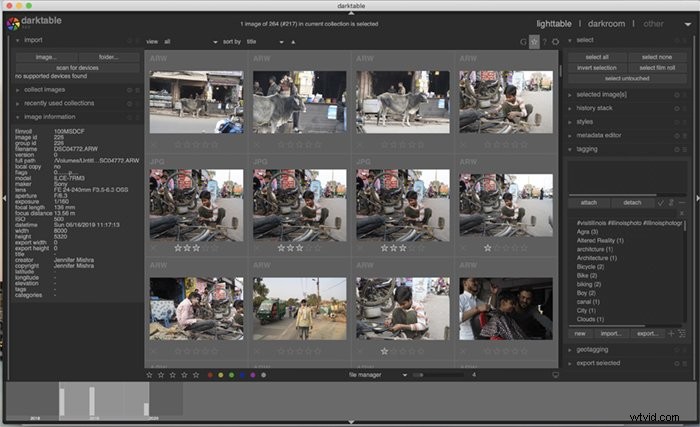
Het importeren van afbeeldingen in Darktable was vergelijkbaar met Lightroom. Er is een IMPORT-optie in de linkerbovenhoek van de Lighttable-module. Als u importeert vanaf een SD-kaart, moet u precies weten waar uw bestanden zich bevinden.
Net als Lightroom catalogiseert Darktable uw afbeeldingen alleen in het programma. De bestanden worden niet verplaatst van waar ze zich op uw harde schijf bevinden.
Met Lightroom kan ik een importlocatie definiëren. Ik kan de bestanden naar verschillende harde schijven of mappen in de software verplaatsen. Ik ben er nog niet achter of dit mogelijk is in Lighttable.
Bij het importeren vanaf de SD-kaart van mijn camera blijven de bestanden opgeslagen op de SD-kaart. Ik moest eerst mijn bestanden van de SD-kaart van mijn camera naar mijn harde schijf kopiëren en vervolgens importeren met Lighttable.
De importsnelheid leek op Lightroom.
Nadat ik mijn bestanden had geïmporteerd, kon ik de bestanden beoordelen en trefwoorden (tags) en andere metadata toevoegen zoals ik dat in Lightroom zou doen.
Er zijn sneltoetsen voor beoordelingen en kleurcoderingen om het proces te versnellen. Ik was niet zo snel met mijn ruiming en trefwoorden in Lighttable als in Lightroom. Maar dit kan gewoon mijn bekendheid met de software zijn. De tools die ik vaak gebruik in Lightroom lijken beschikbaar te zijn in Darktable.
De tagging-functie leek een beetje standaard. Ik kon geen manier vinden om veel afbeeldingen tegelijk te taggen of tags over afbeeldingen te kopiëren. Maar dat wil niet zeggen dat deze functie niet bestaat - alleen dat ik hem niet kon vinden.
Een coole functie die ik in Lighttable tegenkwam, was de mogelijkheid om focuspunten in je afbeelding te vinden.
Door op de W-toets te drukken, kunt u het beeld op volledig scherm bekijken. Door op Ctrl + W te drukken, worden focuspunten toegevoegd. Dit kan erg handig zijn om te beslissen welke afbeeldingen je wilt bewaren.
De Lighttable-module lijkt een bruikbaar alternatief voor Lightroom's Library-module.
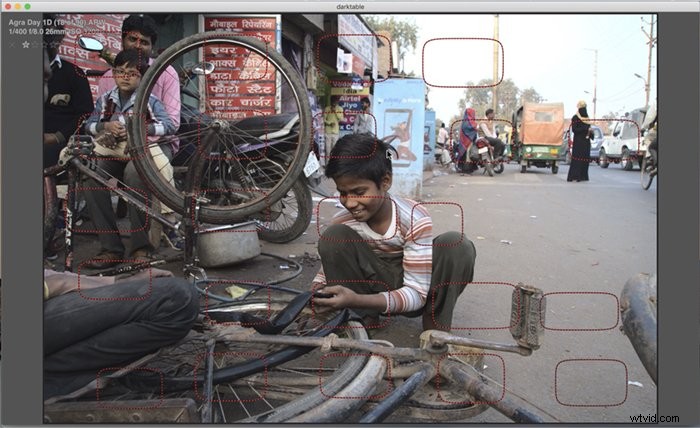
Darkroom vs Ontwikkelen
Bewerkingstools in Darktable worden "beeldbewerkingsmodules" genoemd. Ik vond deze term verwarrend, dus ik zal de term 'tools' gebruiken om te verwijzen naar functies die uw afbeelding veranderen. In de versie die ik gebruikte, waren er 61 tools.
Veelgebruikte tools zijn onderverdeeld in groepen die worden aangeduid met pictogrammen onder het histogram. De groepen zijn Basis, Toon, Kleur, Correctie en Effecten. Er is een groep Favorieten (sterpictogram) waarmee u veelgebruikte tools bij elkaar kunt plaatsen. Dit is erg handig bij het targeten van uw veelgebruikte tools. De tools in elke groep lijken een beetje willekeurig.
Er is een zoekfunctie, waardoor ik sneller bij de tools kan komen.
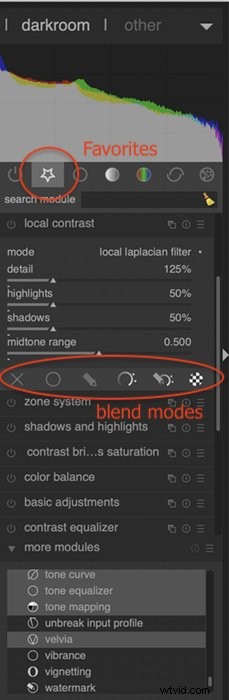
Veel van de tools zullen bekend zijn bij Lightroom-gebruikers. Er zijn tools voor belichtingsregeling, witbalans, tooncurve, verscherping en vignettering.
Andere tools zullen bekend zijn bij Photoshop-gebruikers. Deze omvatten niveaus, kleurbalans, highpass, uitvloeien en perspectiefcorrectie.
Ten slotte zijn er een paar nieuwe tools die ik niet herkende van beide Adobe-programma's. Ik vond het leuk om te spelen met bloom, framing en zone-systeem.
- Bloom voegt een zachte lichtbol toe aan het hele beeld. Het lijkt een beetje op het Orton-effect.
- Met framing kan ik een kader rond mijn afbeelding maken. Dit is alleen beschikbaar in Lightroom's Print-module.
- Met de zonesysteemtool kan ik bewerken zoals Ansel Adams zou doen. Ik kan selectief negen lichtzones aanpassen. Deze tool werkt zowel op kleuren- als zwart-witafbeeldingen.
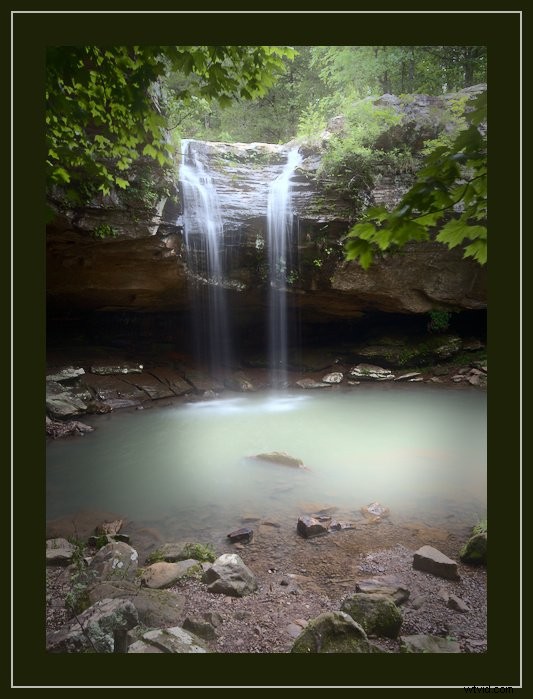
Een cool hulpmiddel is denoise (geprofileerd). Deze tool detecteert welke camera je gebruikte en past de ruis aan op basis van ISO.
En er zijn overvloeimodi voor bijna elk verwerkingshulpmiddel.
Vergelijking beeldbewerking
Ik heb een paar basisbewerkingen uitgevoerd waarmee ik de fotobewerkingsresultaten van de programma's rechtstreeks kon vergelijken. Ik heb de bewerkingen eenvoudig gehouden om zoveel mogelijk beeld-naar-beeldvergelijking mogelijk te maken. Hier zijn de bewerkingen in volgorde:
- Lenscorrectie
- Bijsnijden tot 5:4 verhouding
- Temperatuur 5.500
- Contrast +30 (+0,30)
- Hoogtepunten -45
- Levendigheid +25 (25%)
- Belichting +.25
Dit is een zeer ruwe fotobewerking, maar ik kon de uitvoer van de programma's vergelijken. Er waren tijden dat Darktable andere correcties probeerde toe te voegen. Maar ik heb geprobeerd de bewerkingen zo fundamenteel mogelijk te houden.
De meeste verschillen die ik zie, kwamen van de witbalansbewerking, ook in de hoge lichten. Darktable heeft een tool voor het reconstrueren van hoogtepunten. Dit leek de uitgeblazen hooglichten beter te repareren dan hooglichten te verlagen.

Darkroom is een levensvatbaar alternatief voor de module Ontwikkelen van Lightroom.
Darktable bruikbaarheidsproblemen
Er zijn veel dingen die ik leuk vond aan Darktable. Helaas had ik wat problemen met het herhaaldelijk crashen van Darktable. Dit ontsierde een overigens aangename ontdekking.
Over het algemeen vond ik Darktable gemakkelijk te gebruiken, maar ik moest de gebruikershandleiding nogal wat raadplegen voor hulp. Er zijn veel functies die toegankelijk zijn met sneltoetsen. U zult deze niet tegenkomen. Je moet weten wat ze zijn.
De handleiding is heel gemakkelijk te lezen. Maar de zoekfunctie ging naar een 404-scherm. Deze beperkte bruikbaarheid. Ik heb nog steeds hulp nodig om uit te zoeken hoe ik een afbeelding kan afwijzen tijdens het ruimingsproces.
Darktable en Lightroom hebben veel gemeen. Ik sleep schuifregelaars naar links en rechts om de hoeveelheid effect te vergroten of te verkleinen. Soms leken de waarden op de schuifregelaars niet logisch, of bedekten ze te veel terrein. Als ik een effect slechts met een paar punten wil aanpassen, is het erg moeilijk als de schuif me los laat van het effect. Het was gemakkelijk om een instelling te gaar of te gaar te maken.
Ik mis de mogelijkheid om direct een waarde in te voeren in plaats van de schuifregelaar te gebruiken. Dit was frustrerend als ik bijvoorbeeld een exacte witbalans wilde hebben.
Het geschiedenispaneel bracht me in de war. Net als Lightroom is Darktable een niet-destructieve editor. Op elk moment zou ik in staat moeten zijn om terug te keren naar een historische staat en opnieuw te beginnen. Maar soms kon ik de stappen die ik wilde wissen niet omzeilen. Ik kon ze ook niet direct verwijderen. Ik ben er uiteindelijk achter gekomen hoe ik effecten aan en uit kan zetten in de actieve modulegroep.
Bovendien leek het commando Ongedaan maken een eigen mening te hebben. Soms leek het niet te werken. Andere keren ging het terug in onvoorspelbare gedeeltelijke stappen.
Ik ben er zeker van dat de meeste, zo niet al deze bruikbaarheidsproblemen zouden verdwijnen met meer tijd in het programma.
Ten slotte ontdekte ik dat het even duurde voordat Darktable mijn bewerkingen had weergegeven. Ik heb mijn Mac geüpgraded als reactie op Lightroom-lag, maar ik moest nog even wachten om de verandering te zien.
Twee dingen kunnen verwarrend zijn bij het gebruik van de tools in de Darkroom-module.
Gereedschapsorganisatie
Ten eerste zijn de tools op onverwachte manieren georganiseerd. Verzadiging bevindt zich bijvoorbeeld niet op dezelfde plaats als levendigheid. Ook kunnen verschillende tools een vergelijkbare bewerking besturen.
Darkroom geeft me bijvoorbeeld vier tools om het contrast te regelen. Er zijn contrastopties ingebed onder andere schuifregelaars, maar laten we ons concentreren op deze vier. Darktable lijkt deze veelvoorkomende bewerking na de verwerking naar een nieuw niveau te tillen.
- Contrast als onderdeel van de tool voor contrast, helderheid en verzadiging. Dit lijkt de algemene schuifregelaar voor het algemene contrast te zijn die we zouden vinden in het basispaneel van Lightroom.
- Met de lokale contrasttool kan ik het contrast aanpassen voor hooglichten, schaduwen, middentonen en details.
- Kleurcontrast werkt als kleurbalans in Photoshop.
- Het hulpprogramma voor contrastequalizer is heel cool, hoewel ik niet helemaal begrijp wat het doet. In zekere zin werkt het op dezelfde manier als de tooncurve. Hiermee kan ik de relaties tussen luma, chroma en randen veranderen.
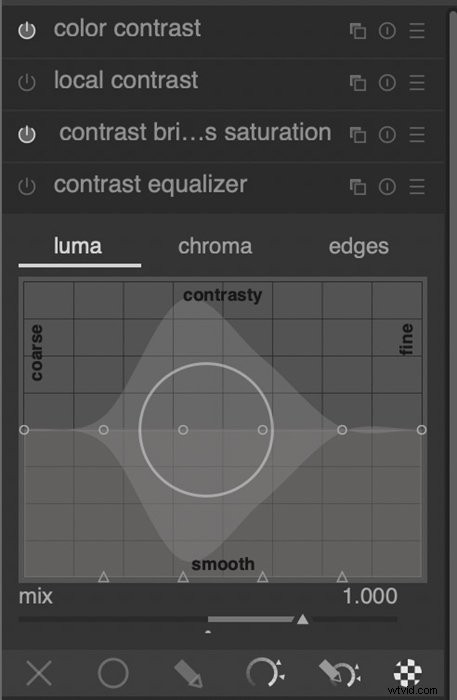
In Lightroom gebruik ik veel schuifregelaars om het contrast te regelen, maar de meeste bevinden zich in het deelvenster Basis.
Het is een andere manier van denken over contrast. In Darktable zit waarschijnlijk een onderliggende theorie die bepaalt welke tools bij elkaar horen. Maar ik kon niet altijd voorspellen waar ik een tool zou vinden. Dit heeft een negatieve invloed op de bruikbaarheid.
Dat gezegd hebbende, zou ik waarschijnlijk wennen aan de organisatie van de tool.
Te veel keuze in controle
Ten tweede geeft Darkroom je veel controle. Ik bedoel VEEL controle. Dit is geen minpunt voor een gevorderde fotograaf. Maar voor een beginnende fotograaf kan de hoeveelheid controle overweldigend zijn.
Ik noemde de coole tool denoise (geprofileerde) tool eerder. Drie andere tools passen ruis aan:ruisonderdrukking (niet-lokale middelen), ruisonderdrukking (bilateraal filter) en onbewerkte ruisonderdrukking.
Voor elk zijn er veel opties. In denoise (geprofileerd) zijn er naast de sensor/ISO-profiellijst zeven schuifregelaars. Als ik mijn foto een beetje wil opschonen, zou ik niet weten waar ik moet beginnen met al deze keuzes.
Dit is een goed voorbeeld van "overkeuze". Omdat ik niet tussen alle opties kon kiezen, heb ik ervoor gekozen om helemaal niets te veranderen.
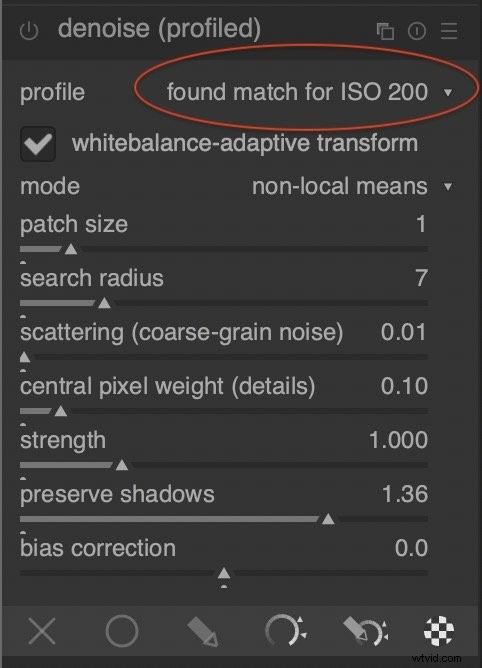
Ontbrekende hulpmiddelen
In Darktable ontbreken een paar tools die wel in Lightroom zitten. Het kan zijn dat ik de tools nog niet heb gevonden of weet hoe ik ze moet gebruiken. Dit kan dus meer een bruikbaarheidsprobleem zijn.
Ik kan nog geen tool als het HSL-paneel in Lightroom vinden. Ik weet niet hoe ik kleuren selectief kan veranderen.
Ik worstelde ook met de maskermanager. Dit is gelijk aan de radiale filter- en verloopgereedschappen in Lightroom. Ik gebruik deze tool in Lightroom veel om te ontwijken en te branden.
Er is ook een tool voor het verwijderen van vlekken, maar ik heb nog niet ontdekt hoe ik die moet gebruiken.
Zelfs met een goede gebruikershandleiding zijn sommige tools niet erg gebruiksvriendelijk.
Is Darktable net zo goed als Lightroom?
Laten we naar de belangrijkste vraag gaan die ik in dit artikel wilde beantwoorden. Is Darktable net zo goed als Lightroom?
Het korte antwoord is:Ja.
Darktable is misschien zelfs beter dan Lightroom. Het heeft meer tools en nauwkeurigere manipulaties van de elementen van die tools. Gebruikers van Lightroom die al lang leven, vragen zich misschien af waarom Adobe sommige van deze functies niet heeft toegevoegd. Ik stem voor Adobe om de ruisonderdrukking (geprofileerd) en de framing-opties onmiddellijk toe te voegen!
De verwerkingstools zijn niet altijd intuïtief. Maar als je een tijdje met deze software werkt, kom je er wel achter waar het staat.
Is Darktable net zo gebruiksvriendelijk als Lightroom?
Dit is een andere vraag. Darktable heeft een leercurve. Er zijn niet zoveel video-tutorials om u te leren hoe u het programma moet gebruiken. De gebruikershandleiding is gemakkelijk te begrijpen, hoewel je misschien wat achtergrondinformatie nodig hebt.
Veel van de tools zijn onderverdeeld in onderdelen. Deze kun je zelfstandig aansturen. Dit is geweldig als je een gevorderde fotograaf bent. Maar het was gemakkelijk voor mij om overboord te gaan en een slecht bewerkte foto te maken.
Dit is misschien niet de beste tool voor een beginnende fotograaf.
Conclusie
Kortom, dit krachtige programma heeft veel waar voor je geld, vooral omdat het programma gratis is.
Darktable is een goed Lightroom-alternatief. Als je niet het abonnementsmodel van Adobe wilt kopen of Linux wilt gebruiken, dan is dit programma misschien iets voor jou.
Bij het vergelijken van Darktable vs Lightroom is de interface vergelijkbaar. Beide hebben een bestandsbeheersysteem en beide bevatten hulpmiddelen voor beeldverwerking. Darktable loopt voorop in het aantal beschikbare tools. Maar met meer functionaliteit komt meer complexiteit.
Dit is vooral het geval als u het type persoon bent dat handleidingen leest om te leren hoe u een programma moet gebruiken. Voor intuïtieve gebruikers zoals ik kan Darktable in het begin wat frustrerender zijn.
De instrumenten zijn er. Het is een kwestie van leren hoe je ze moet gebruiken.
Bekijk onze cursus Moeiteloos bewerken met Lightroom om een Lightroom-professional te worden!
